便携式标签打印机
适用硬件:便携标签打印机
系统要求:安卓2.3以上
一、简介
本APP用于蓝牙便携标签打印机。我们会持续对APP进行升级。
APP操作简单、界面简介。具备强大的标签编辑功能,可以方便插入图片、文字、图形、线段、条码、二维码等。
二、计量单位
打印机的分辨率是203DPI(每英寸能打印203个点,1英寸相当于25.4毫米)。
打印机每行可打印点数是384点,约等于48mm。
本APP使用点作为计量单位,页宽是384点,页高可以自行设置。换算关系就是384点对应48mm。
坐标系如下图所示:
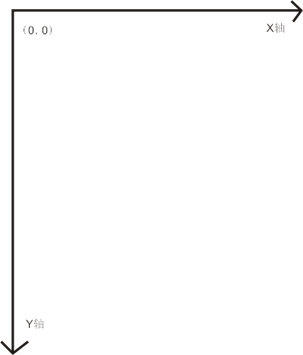
三、主界面
1、主界面有标签,蓝牙,更多3个按钮。
2、点击标签,可以进入标签编辑页面。
3、点击蓝牙,可以进入蓝牙搜索页面。搜到的蓝牙设备会列出,点击对应的蓝牙设备,即可连接。
4、点击更多,可以进入杂项设置,里面有帮助等。
5、主界面如下
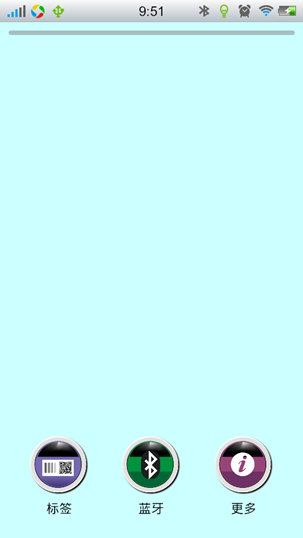
四、蓝牙
1、如何搜索并连接蓝牙打印机。
点击搜索蓝牙设备,上方的的进度条会滚动,表示正在搜索,搜索到的蓝牙设备会在下方列出来。后面的那一串数字表示蓝牙ID。如果搜索到很多蓝牙设备,不确定哪一台才是你想要连的打印机。可以让打印机打印一张自测页。打印机关机状态下,FEED键和POWER键同时按住开机,打印机即可开机并打印一张自测页。
点击对应的蓝牙设备即可进行连接,连接成功或是失败,看提示信息即可。蓝牙连上之后永不断开,除非退出软件或者关闭打印机。
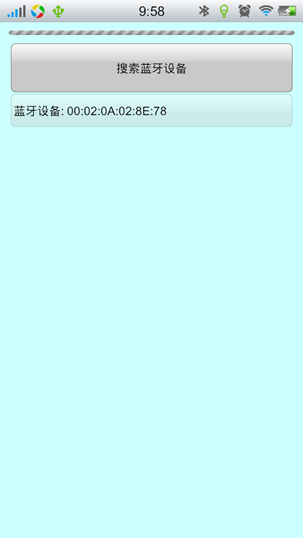
2、如何获取打印机连接状态(打印机是连接或者是断开)
在主界面有一个状态条,状态条亮起的时候,表示打印机当前已经连接,状态条灭掉的时候,表示打印机当前已经断开。
如下图所示表示蓝牙已经连接:
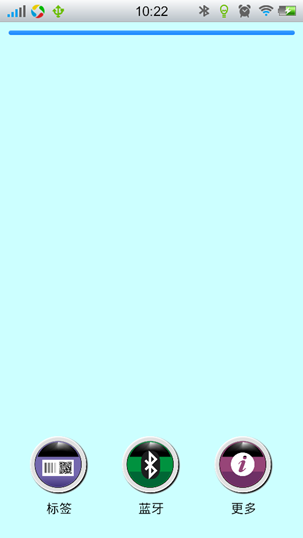
五、标签
1、在首页点击“标签”可以进入标签编辑界面。支持添加各种图片,文本,条码,二维码,线段,矩形等图形。
刚进入界面时,界面是空白的。需要用户自己插入相应的模块。每一个插入的模块,都是可以移动的。
标签编辑界面如下:
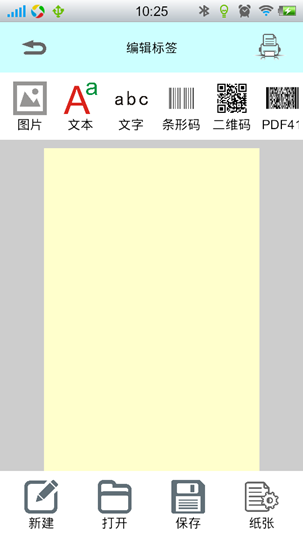
2、点击文本可以插入一段文本。文本是可以移动的。文本内容,字体和大小是可以修改的。
第一次插入文本之后,点击文本是会出现软键盘的,可以直接编辑。后面如果再想修改文本内容,需要双击才可以编辑。
点击修改会弹出文本格式设置对话框,选择相应的字体类型和大小即可。注意字体类型需要自行安装。支持TrueType格式字体。例如:将电脑端的微软雅黑字体等复制到SD卡根目录的LabelPrinter/Fonts文件夹下面,下次修改字体的时候,那些字体就会显示出来。
3、点击条码可以插入一段条码。目前并未支持所有条码,当前能使用的条码仅有EAN8和EAN13。
4、点击打印即可打印标签,需要先连接标签打印机才能打印。
5、可以按保存以便将标签保存到模板,以便下一次打印。
六、结语
欢迎使用本公司产品,如有需要请联系售后。